Remote Desktop (RDP) là công cụ phổ biến để truy cập và quản lý VPS Windows từ xa, với port mặc định là 3389. Tuy nhiên, việc giữ nguyên port mặc định này có thể tạo ra lỗ hổng bảo mật, do các cuộc tấn công brute-force thường nhắm vào nó. Để bảo vệ máy chủ của bạn khỏi những rủi ro không mong muốn, việc thay đổi port remote là một giải pháp . Trong bài viết này, ZoneCloud sẽ hướng dẫn bạn cách thay đổi port Remote trên VPS Windows một cách chi tiết và dễ thực hiện.
Kiểm tra quyền truy cập và chuẩn bị
Đảm bảo rằng bạn có quyền truy cập Administrator trên VPS.
Thay đổi port Remote Desktop
Bước 1: Mở Registry Editor.
- Nhấn tổ hợp phím
Win + Rđể mở hộp thoại “Run”. - Gõ
regeditvà nhấnOKđể mở Registry Editor.
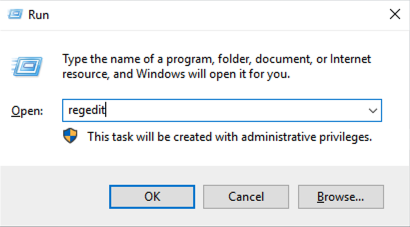
Bước 2: Điều hướng đến khóa sau:
Truy cập vào đường dẫn: HKEY_LOCAL_MACHINE\System\CurrentControlSet\Control\Terminal Server\WinStations\RDP-Tcp
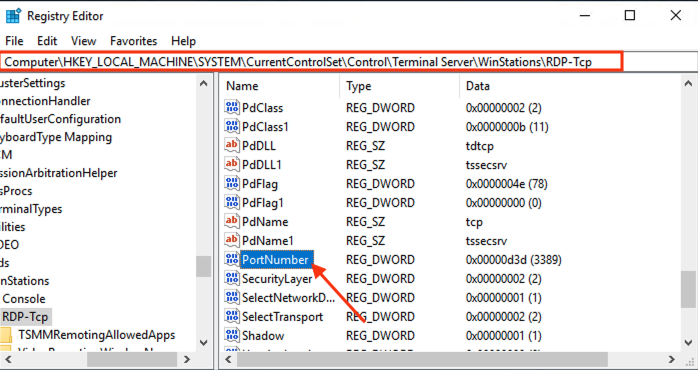
Bước 3: Tìm và chỉnh sửa giá trị của PortNumber
- Tại đây, bạn sẽ thấy một mục có tên PortNumber.
- Nhấp chuột phải vào
PortNumber, chọnModify, sau đó thay đổi giá trị từ3389sang port bạn muốn (ví dụ:3390).
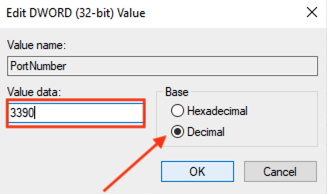
Decimal để dễ dàng nhập giá trị.Bước 4: Cập nhật tường lửa để chấp nhận port mới.
Mở Windows PowerShell
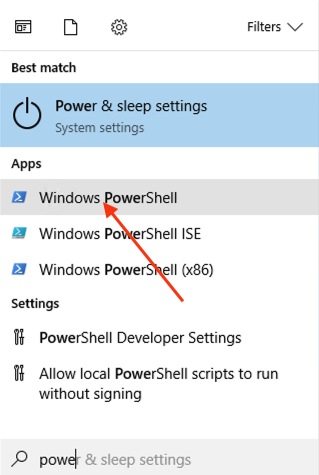
Nhập lệnh cho phép kết nối thông qua port mới bạn vừa thay đổi:
netsh advfirewall firewall add rule name=”Remote Desktop Service” dir=in action=allow protocol=TCP localport= Port bạn đổi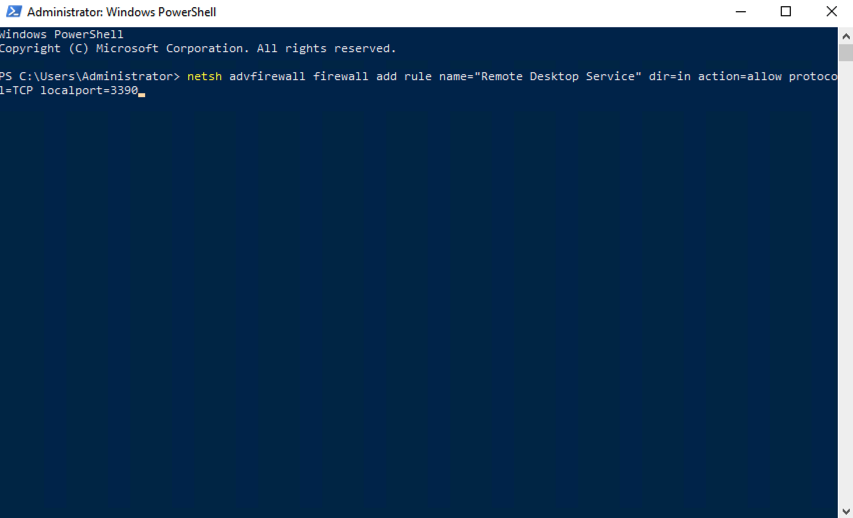
Bước 5: Khởi động lại máy chủ.
Sau khi thực hiện các thay đổi, bạn cần khởi động lại VPS để các thay đổi có hiệu lực.
Kết nối lại với VPS thông qua port mới
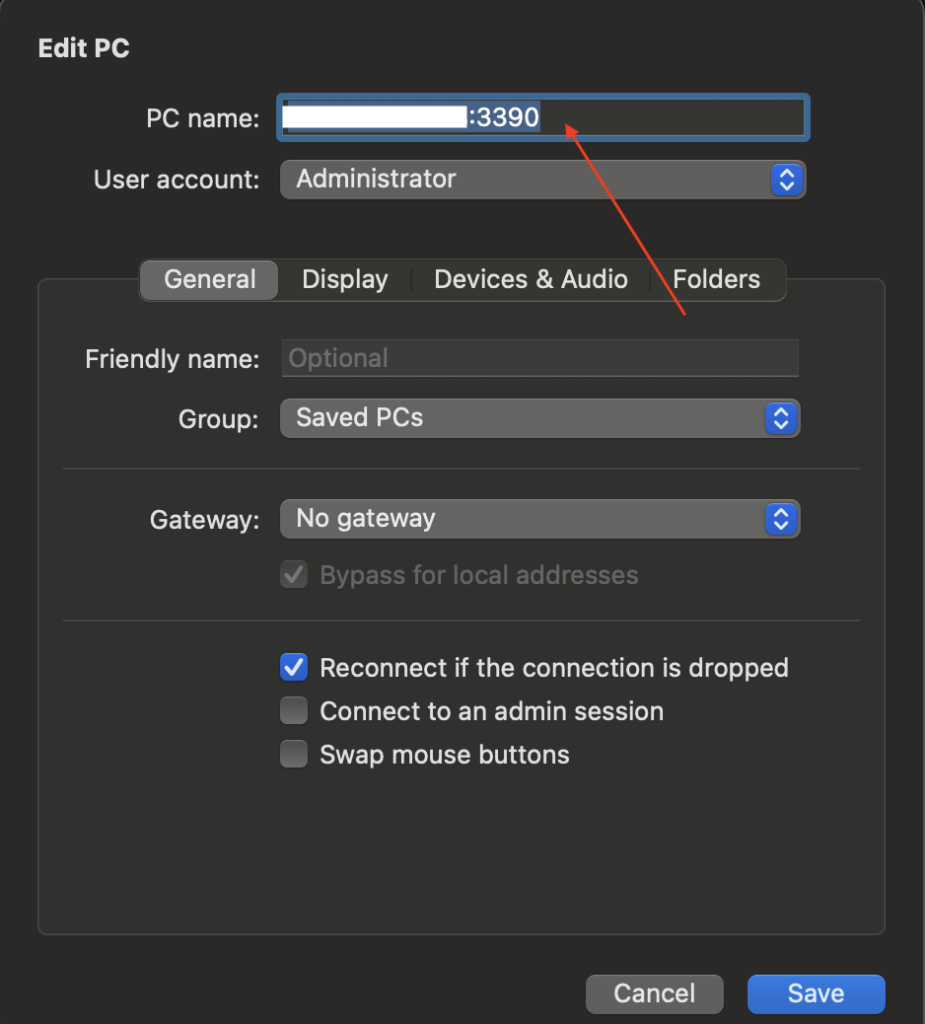
Sau khi VPS khởi động lại, bạn cần sử dụng Remote Desktop Connection và kết nối với IP của VPS kèm theo port mới, ví dụ: IP_Address:3390.
Kết luận
Việc thay đổi port Remote trên VPS Windows là một bước quan trọng trong việc bảo mật hệ thống của bạn. Đừng quên theo dõi blog của ZoneCloud để cập nhật thêm nhiều mẹo quản lý VPS hữu ích khác! Mọi thắc mắc về vấn đề đăng ký dịch vụ tại ZoneCloud, Quý khách xin vui lòng liên hệ qua các kênh Facebook, Zalo OA và Hotline 070 88 44444 để được hỗ trợ giải đáp nhanh chóng.
ZoneCloud là đơn vị cung cấp dịch vụ thuê VPS, Cloud VPS, Máy chủ vật lý, Server AMD, Đăng ký tên miền, Colocation và Web Hosting tốc độ cao tại Việt Nam.
ZoneCloud cung cấp dịch vụ thuê VPS siêu rẻ sử dụng SSD tốc độ cao, uptime 99.9%, băng thông lớn 200/10 Mbps và hỗ trợ kỹ thuật 24/7. Phù hợp cho website, tool SEO, ứng dụng, hệ thống nội bộ hay các dự án AI, game server.
Giá chỉ từ 50.000đ/tháng, ưu đãi thêm đến 20% khi thuê dài hạn:
- Thuê 3 tháng: giảm 10% đơn hàng, 5% mỗi chu kỳ.
- Thuê 6 tháng: giảm 10% đơn hàng, 10% mỗi chu kỳ.
- Thuê 12 tháng: giảm 10% đơn hàng, 15% mỗi chu kỳ.
- Thuê 24–36 tháng: giảm 10% đơn hàng, 20% mỗi chu kỳ.
Cấu hình linh hoạt từ 2 đến 16 Cores CPU, RAM 2–32GB, SSD đến 200GB, toàn quyền root, hỗ trợ Linux & Windows.
Hỗ trợ nâng cấp VPS tức thì mà không để mất dữ liệu:
- +1 Core CPU: 40.000đ/tháng.
- +1GB RAM: 30.000đ/tháng.
- +10GB SSD: 30.000đ/tháng.
- +1 IP tĩnh: 100.000đ/tháng.
Hạ tầng đặt tại Việt Nam, triển khai VPS chỉ trong 5 phút. Giám sát hệ thống real-time, bảo mật nhiều lớp và đội ngũ kỹ thuật trực 24/7 – giúp bạn yên tâm vận hành mọi lúc, mọi nơi.
Dưới đây là bảng giá thuê các gói VPS giá rẻ tại ZoneCloud mà bạn có thể tham khảo:










